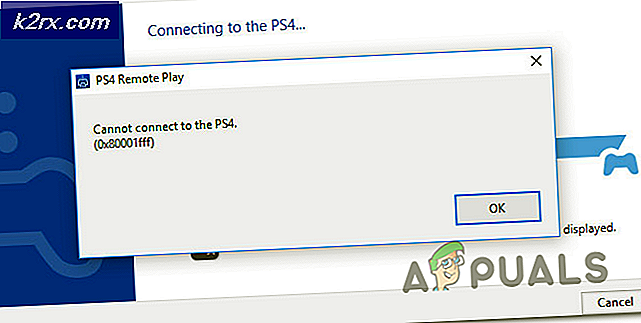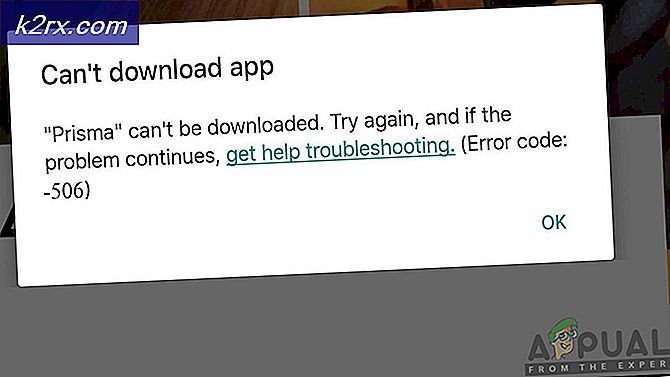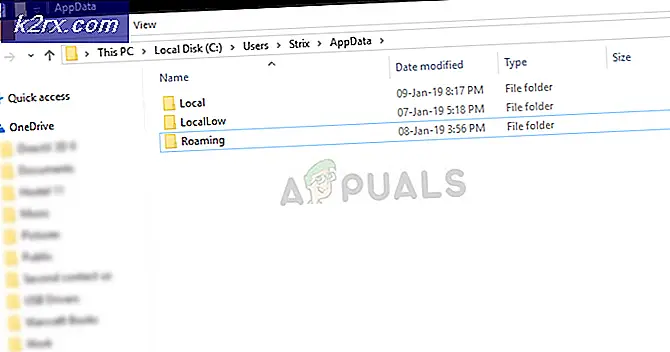Sådan Root OnePlus 6
OnePlus 6 er den nyeste flagskibsenhed fra OnePlus, der blev udgivet bare denne måned i maj. Den har en 6, 28-skærm med 1080 × 2280 opløsning, Snapdragon 845 med Adreno 630 chipset, 8 GB RAM, 128 GB / 256 GB intern storage versioner og et 16MP primært kamera.
Rooting OnePlus 6 er en ret nem proces - vi bruger ADB til at låse op bootloaderen, og derefter blinker TWRP til gendannelse, og Magisk for root. Følg vejledningen nøje, og du vil ikke have nogen problemer.
Advarsel: Åbne din bootloader udfører en fabriksåbning på din enhed - sørg for at sikkerhedskopiere alle vigtige personlige data, inden du fortsætter med denne vejledning!
PRO TIP: Hvis problemet er med din computer eller en bærbar computer / notesbog, skal du prøve at bruge Reimage Plus-softwaren, som kan scanne lagrene og udskifte korrupte og manglende filer. Dette virker i de fleste tilfælde, hvor problemet er opstået på grund af systemkorruption. Du kan downloade Reimage Plus ved at klikke herKrav
- ADB & Fastboot Tools (Se Appuals vejledning Sådan installeres ADB på Windows)
- OnePlus 6 USB-drivere
- TWRP
- Magisk
Ekstra Noter
I hele denne vejledning kan vi referere til specifikke opgaver (indtast Fastboot-tilstand, indtast Recovery mode osv.). Sådan udføres disse på OnePlus 6:
- Fastboot / Bootloader-tilstand: Sluk for OnePlus 6, og hold derefter Volumen op + Strøm, indtil skærmbilledet Fastboot vises.
- Indtast Recovery Mode: Sluk OnePlus 6, og hold derefter Volume Down + Power, indtil OnePlus-logoet vises.
Forberedelse til Root OnePlus 6
- Begynd med at installere ADB-værktøjer og OnePlus USB-driverne på din pc, og download derefter TWRP- og Magisk-filerne og placere dem i din hoved ADB-mappe.
- På din OnePlus 6 skal du gå til Indstillinger> Om telefon> tryk på Bygg nummer 7 gange, indtil Udviklertilstand er bekræftet som aktiveret.
- Gå nu til Indstillinger> Udviklerindstillinger> aktiver både USB-fejlfinding og OEM-oplåsning. Aktivér også Advanced Reboot.
- Sluk nu din OnePlug 6, og start i Fastboot Mode (Volume Up + Power eller via Advanced Reboot menuen).
- Slut din OnePlus 6 til din pc via USB, og navigér derefter til din hoved ADB installationsmappe, hold Shift + Højreklik, og vælg Åbn kommandofolster her.
- Når ADB-terminalen åbnes, skal du skrive: adb-enheder
- Dette skal vise dit OnePlus 6-serienummer i ADB-terminalen. Hvis det ikke er tilfældet, skal du muligvis fejlfinding din USB-driverinstallation, USB-forbindelse eller ADB-installation.
- Hvis din enhed blev vist, skal du gå videre og skrive: fastboot oem unlock
- Du vil blive mødt med en unlock Bootloader advarsel, brug volumtasterne til at vælge Ja og strøm for at bekræfte. Din OnePlus 6 genstarter og fortsætter med at slette alle data, og når den er færdig, vil du blive genstartet i Android-systemet.
- Når telefonen er tilbage i Android-systemet, skal du aktivere udviklerindstillingerne på samme måde som tidligere og genaktivere USB-fejlfinding / OEM-oplåsning / Avanceret genstart.
- Start nu din OnePlus 6 i Fastboot / Bootloader-tilstand, og i ADB-vinduet skal du skrive: hurtigstart-flashgendannelse (filnavn) .img
- Dette skal blinke TWRP-genoprettelsesbilledet. Nu i ADB type: adb push (magisk fil) .zip / sdcard /
- Når det er færdigt, skal du afbryde din OnePlus 6 fra din pc, og start derefter manuelt i gendannelsesfunktion.
- Når din OnePlus 6 starter i TWRP, kan du enten svinge til højre for at aktivere ændringer, som vil give dig en systemrot - det kan normalt opdages af apps, der blokerer for rodede telefoner. Hvis du vil have en systemløs rod ( ændrer ikke / systempartitionen), så fortsæt uden at skubbe.
- Tryk på knappen Installer i TWRP hovedmenu, og vælg det Magisk .zip, som vi skubbet til dit SD-kort tidligere. Stryg for at bekræfte flashen, og genstart systemet.
- Første gang du genstarter din telefon efter rooting, kan det tage et stykke tid - enheden genopbygger sin Dalvik Cache og nogle andre processer, så lad din telefon være alene, indtil den starter helt op i Android-systemet.
- Hvis noget går galt, og du finder dig selv i en opstartsløkke under et af disse trin, og du skal vende tilbage til et fuldt lager / fabriksindstillinger, kan du blinke denne seneste lager ROM: OOS 5.1.3:
AFH
Changelog:
* Opdateret Android Security Patch til maj
* Preloaded OnePlus Switch Application
* Tilføjet konfiguration for hak Vis / Skjul
* Kamera - Support Super Slow Motion (720p ved 480fps og 1080p ved 240fps)
* Kamera - Støtte hurtig optagelse i portrættilstand
* Galleri - Støtt flere handlinger til nylig slettede filer
PRO TIP: Hvis problemet er med din computer eller en bærbar computer / notesbog, skal du prøve at bruge Reimage Plus-softwaren, som kan scanne lagrene og udskifte korrupte og manglende filer. Dette virker i de fleste tilfælde, hvor problemet er opstået på grund af systemkorruption. Du kan downloade Reimage Plus ved at klikke her